آموزش انتقال اطلاعات از یک هارد به هارد دیگر

انتقال اطلاعات از یک هارد به هارد دیگر از جمله مسائلی است که ممکن است برخی ها روش آن را ندانند. وقتی یک لپ تاپ یا کامپیوتر جدید خریداری می کنید یا زمانی که می خواهید حافظه سیستم را خالی کنید، نیاز به جابجایی اطلاعات از یک هارد به هارد دیگر یا اصطلاحا هارد به هارد کردن اطلاعات نیاز دارید. روش های مختلفی برای انتقال اطلاعات بین دو هارد وجود دارد و البته نکات و ترفندهایی که آشنایی با آنها به شما کمک می کند این کار را بهتر و دقیق تر انجام دهید.
در صورتی که شما نیز قصد جابجا کردن اطلاعات از یک هارد به هارد دیگر را دارید اما روش آن را نمی دانید، در این مقاله با زودکمک همراه باشید تا نحوه جابجایی اطلاعات بین دو هارد را به شما آموزش داده و نکات مهم آن را بیان کنیم. لازم به ذکر است، در صورتی که با روش های گفته شده موفق به اطلاعات انتقال اطلاعات بین هاردها نشدید، برای این منظور می توانید از متخصصین تعمیر هارد کمک بگیرید.
روش های انتقال اطلاعات از یک هارد به هارد دیگر
در این بخش به روش های انتقال اطلاعات بین دو هارد اشاره می کنیم که عبارتند از:
-
منتقل کردن اطلاعات از یک هارد به هارد دیگر با کپی کردن فایل ها
-
جابجایی اطلاعات بین دو هارد از طریق ابزار Windows Easy Transfer
-
انتقال اطلاعات از یک هارد به هارد دیگر با استفاده از فضای ابری
-
استفاده از کابل ساتا برای جابجا کردن اطلاعات از یک هارد به هارد دیگر
در ادامه هر یک از این 4 روش کاربردی هارد به هارد کردن اطلاعات را شرح می دهیم.
تعمیر موتور هارد توسط تکنسین های مجرب زودکمک.
منتقل کردن اطلاعات از یک هارد به هارد دیگر با کپی کردن فایل ها
این روش از راحت ترین روش های انتقال اطلاعات از یک هارد به هارد دیگر است که بسیار ساده انجام می شود و از طریق آن می توان فایل های حجیم را به آسانی منتقل کرد. برای این منظور، هر دو هارد را در داخل سیستم و از طریق سیستم عامل در دسترس قرار می دهیم. سپس می توانید به هر شکلی که تمایل داشته باشید فایل های مورد نظر خود را به هارد دیگر کپی کنید یا تمام اطلاعات هر دو هارد را به یک هارد سوم منتقل کنید.
لازم به ذکر است که این روش معایبی هم دارد، از جمله اینکه برخی فایل ها مانند فایل های سیستمی و تنظیمات اپلیکیشن ها را نمی توان از این طریق انتقال داد.
انتقال اطلاعات از یک هارد به هارد دیگر از طریق ابزار Windows Easy Transfer
برای انتقال اطلاعات از یک هارد به هارد دیگر در لپ تاپ با استفاده از این روش، به صورت زیر عمل کنید:
-
در نوار جستجوی ویندوز، عبارت "Windows Easy Transfer" را تایپ کرده و برنامه را اجرا کنید.
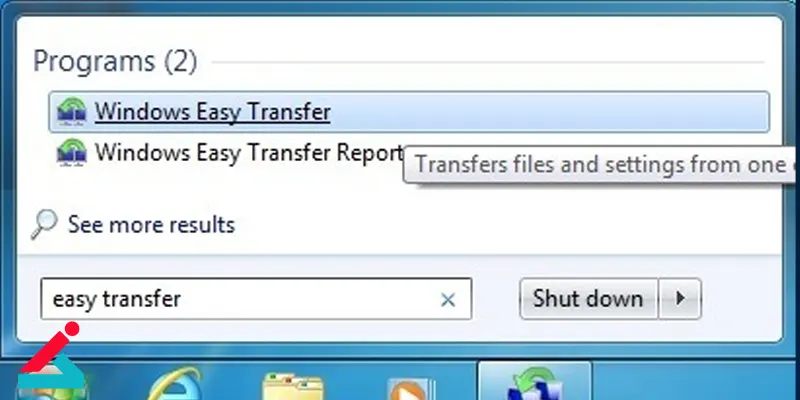
-
هارد دیسک خارجی یا فلش مموری هدف را که می خواهید اطلاعات را به آن منتقل کنید، به لپ تاپ متصل کنید.
-
بعد از این که عبارت This is My New Computer نمایش داده شد، گزینه NO را بزنید و سپس هارد دیسک خود را انتخاب کنید.
-
اکنون اطلاعات به هارد مقصد منتقل می شوند.
جابجایی اطلاعات بین دو هارد با استفاده از فضای ابری
استفاده از فضای ابری هم یکی دیگر از روش های جابجایی اطلاعات از یک هارد به هارد دیگر است. در این روش می توانید فایل های مورد نظر خود را در یک فضای ابری عمومی یا خصوصی آپلود کرده و بر روی سیستم یا هارد جدید دوباره دانلود کنید.
یکی از ویژگی های مثبت این روش آن است که می توان تا مدت ها اطلاعات را روی این فضای ابری نگه داشت و هر زمان که نیاز شد انتقال فایل ها را انجام داد. لازم به ذکر است که منتقل کردن اطلاعات از یک هارد به هارد دیگر با این روش، نیاز به اینترنت با کیفیت و پهنای باند بالا دارد، و بدون سرعت مناسب اینترنت نمی توان این فرآیند را انجام داد.
استفاده از کابل ساتا برای جابجا کردن اطلاعات از یک هارد به هارد دیگر
هاردهای ساتا، دارای یک کابل ساتا (SATA) یا IDE که به مادربرد وصل می شود و یک کابل پاور که برای اتصال برق مورد استفاده قرار می گیرد هستند. در هارد ساتا، قطعه ای به نام جامپر وجود دارد که تنظیمات یک هارد را به هارد جدید منتقل می کند و در هارد جدید، باید آن را روی slave تنظیم کنید. برای انتقال اطلاعات از یک هارد به هارد دیگر با این روش نیز به صورت زیر اقدام کنید:
-
بعد از باز کردن درب کیس و پیدا کردن کابل IDE هارد، هارد دوم را وصل کنید. اگر کابل هارد از نوع ساتا است و پورت اضافه ای ندارد، می توانید هارد دوم را با کابل ساتای دیگری به مادربرد وصل کنید که در این صورت، شناسایی هارد جدید نیازی به تغییر دادن جامپر هم ندارد.
-
اکنون سیستم را روشن کرده و وارد محیط بایوس شوید.
-
در منوی Standard Cmos Features، بررسی کرده و مطمئن شوید که شناسایی هارد دیسک جدید به صورت خودکار انجام شود. در غیر این صورت، تنظیمات را روی حالت خودکار گذاشته و از بایوس خارج شوید تا سیستم بوت شود.
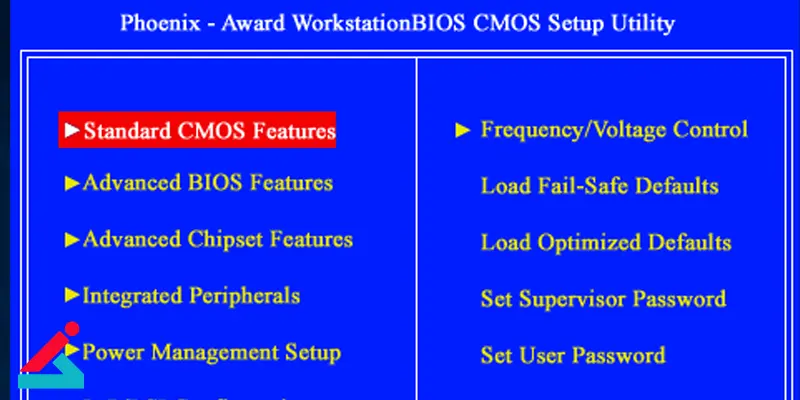
-
حالا وارد صفحه my computer شوید تا درایوهای هارد جدید را ببینید و انتقال اطلاعات را انجام دهید.
نکات مهم انتقال اطلاعات بین دو هارد
پس از شرح روش های مختلف انتقال اطلاعات از یک هارد به هارد دیگر، اکنون در زیر، به ذکر نکات مهم این فرآیند می پردازیم.
-
توجه داشته باشید که قبل از هر اقدامی برای جابجایی اطلاعات، یک نسخه پشتیبان از اطلاعات خود تهیه کنید. چرا که با این اقدام در صورت بروز هر مشکلی در فرآیند هارد به هارد کردن اطلاعات، فایل ها و داده های شما از بین نخواهند رفت.
-
از سازگار بودن دو هاردی که قصد انتقال اطلاعات بین آن ها را دارید، اطمینان حاصل کنید. برای مثال، اگر یکی از هاردها از نوع SATA و دیگری از نوع IDE باشد، باید دقت کنید که مادربرد شما هر دو نوع هارد را پشتیبانی کند یا از آداپتورهای مناسب استفاده کنید.
-
در صورتی که از هاردهای IDE استفاده می کنید، تنظیمات جامپرها (jumpers) را برای تشخیص هارد منبع و هارد مقصد به درستی تنظیم کنید. این تنظیمات را با توجه به نوع هارد (master/slave) انجام دهید.
-
قبل از هارد به هارد کردن اطلاعات، با استفاده از ابزارهای تست سلامت هارد، از سالم بودن و درست کار کردن هاردها مطمئن شوید.
-
قبل از لمس هاردها یا انجام هر کاری بر روی آن ها، مطمئن شوید که الکتریسیته ساکن از بدنتان تخلیه شده و ایمن هستید.
-
پس از جابجا کردن اطلاعات از یک هارد به هارد دیگر، نرم افزارها و درایورها را آپدیت کنید تا با تغییرات ایجاد شده تطبیق پیدا کنند.
 معرفی هاردهای اکسترنال ارزان
معرفی هاردهای اکسترنال ارزان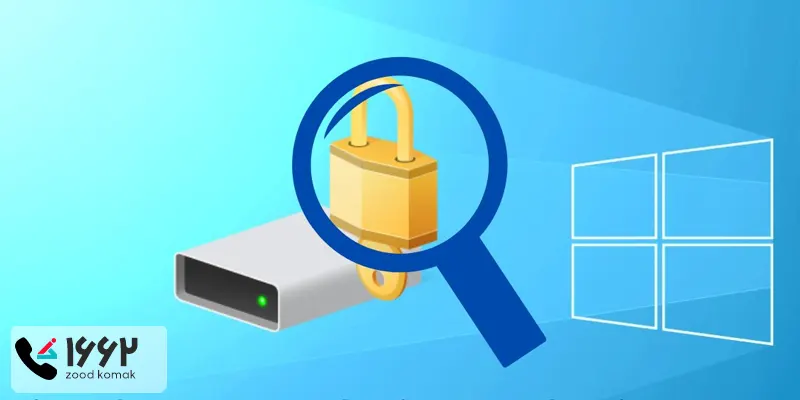 آموزش بازیابی اطلاعات هارد پسورد دار
آموزش بازیابی اطلاعات هارد پسورد دار معرفی قطعات هارد
معرفی قطعات هارد کپی نشدن فایل از مک به هارد و فلش
کپی نشدن فایل از مک به هارد و فلش




